WPS2019文档页脚怎么添加Excel表格? wps文件底部加表格的技巧
百度经验 发布时间:2020-10-13 10:13:05 作者:胖胖大楠瓜  我要评论
我要评论
WPS2019文档页脚怎么添加Excel表?wps2019文件想要给底部添加表格,也就是页脚的位置,该怎么操作呢?下面我们就来看看wps文件底部加表格的技巧,需要的朋友可以参考下
(福利推荐:你还在原价购买阿里云服务器?现在阿里云0.8折限时抢购活动来啦!4核8G企业云服务器仅2998元/3年,立即抢购>>>:9i0i.cn/aliyun)
wps中Word文档的底部添加一个Excel表格?Word文档底部怎么能够插入一个Excel文档呢?今天我们就来看看wps中给页脚添加表格的技巧。

1、首先打开Word文档,点击导航栏上的“插入”

2、点击“页眉和页脚”
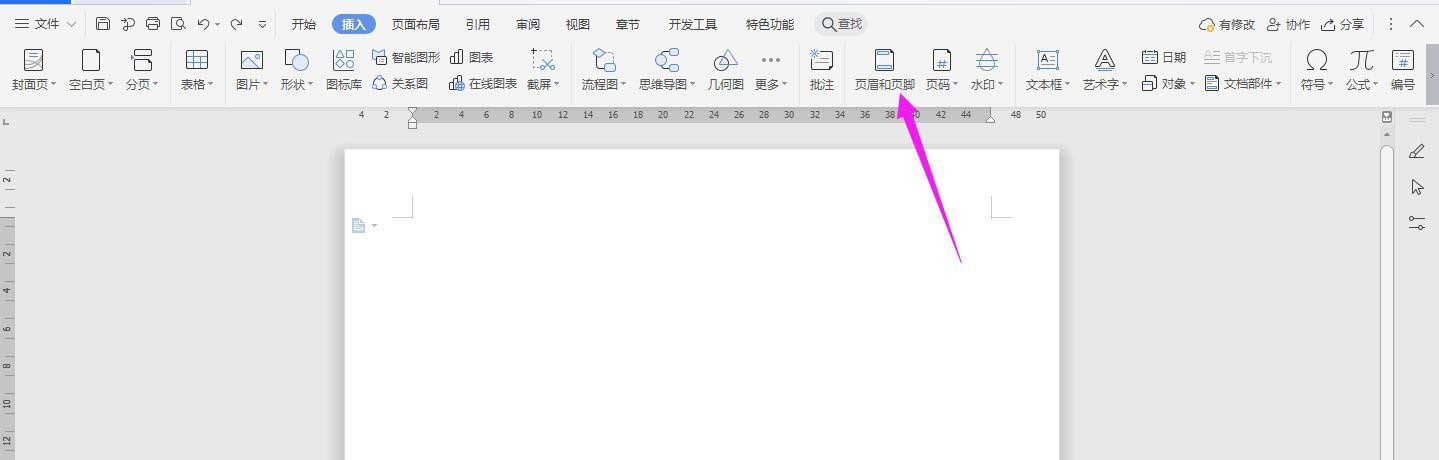
3、点击“页脚”下拉框

4、选择“空白页脚”点击“免费使用”

5、点击“插入-对象”

6、在“新建”中选择”Microsoft Office Excel 2007工作簿“,点击”确定“
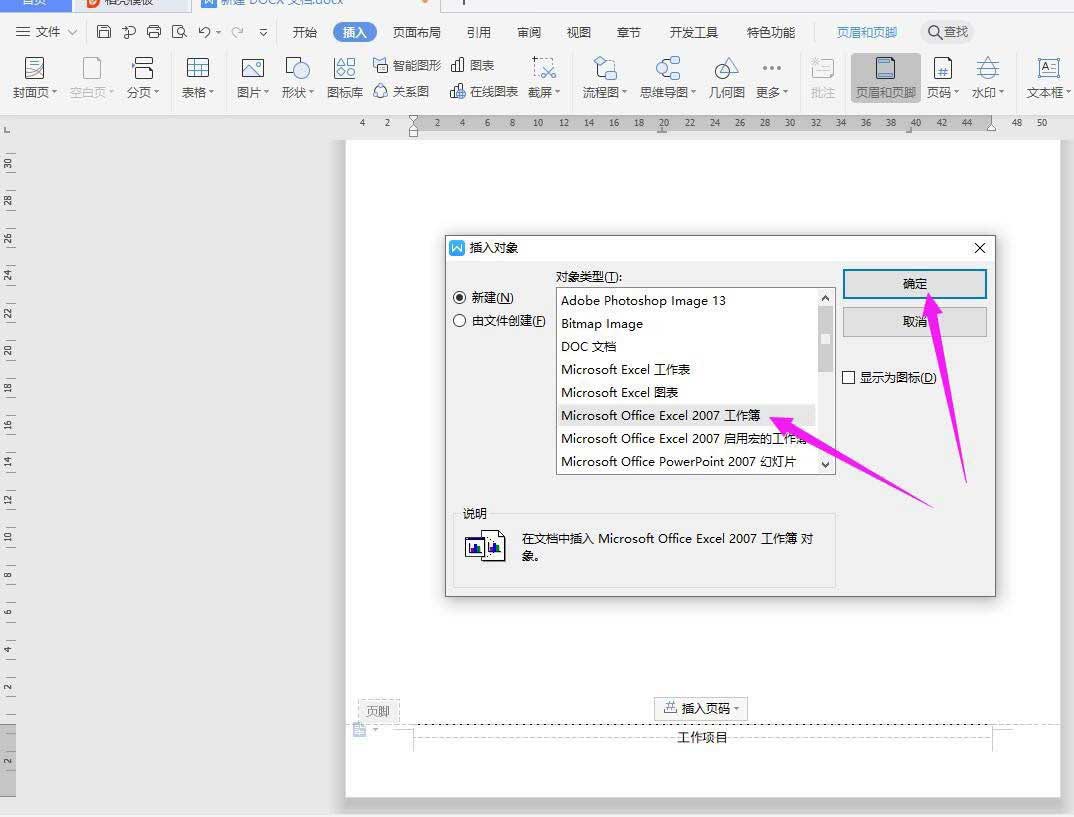
7、这个时候Word文档底部就被插入了”Excel表格“了
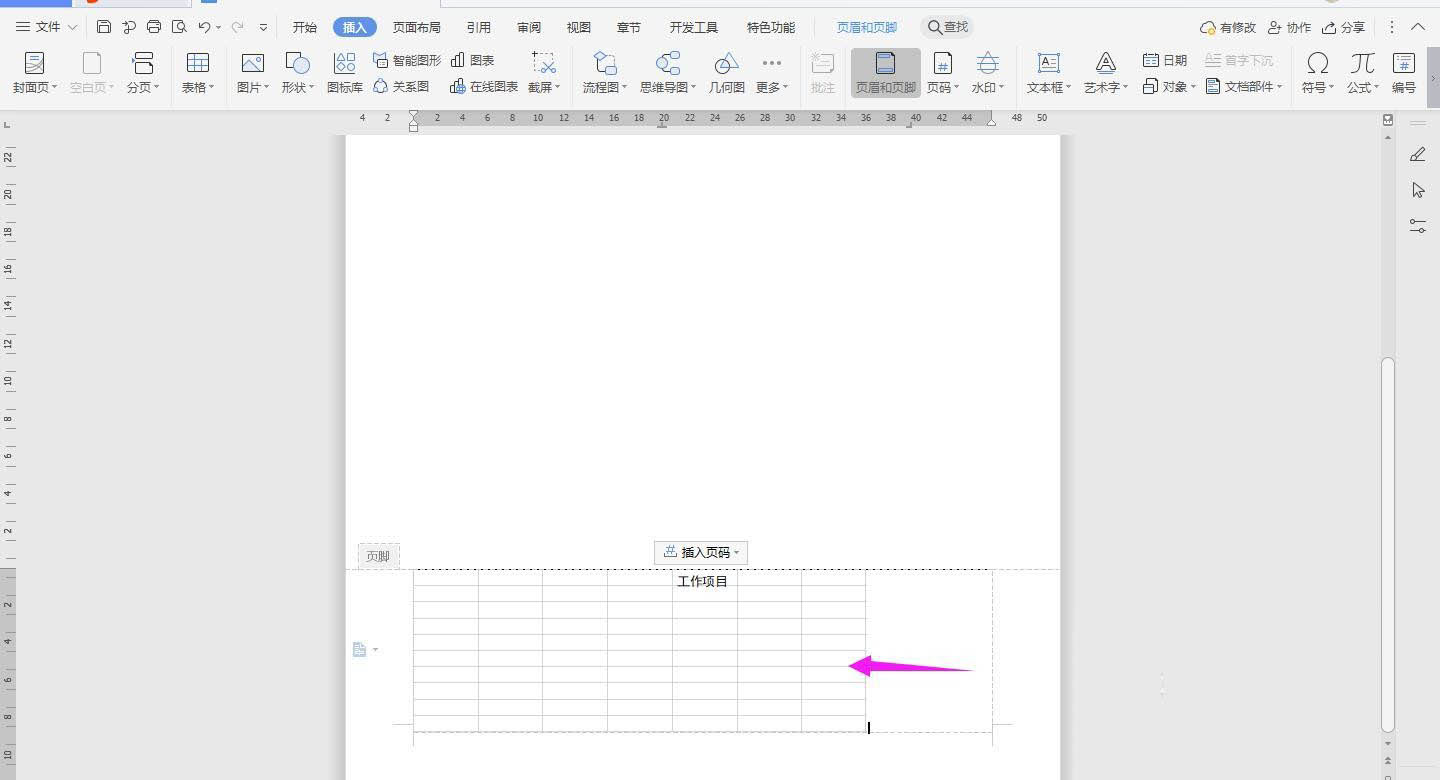
以上就是wps文件底部加表格的技巧,希望大家喜欢,请继续关注程序员之家。
相关推荐:
相关文章
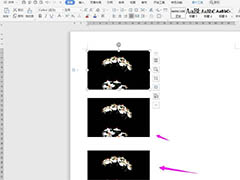
WPS2019文字怎么批量转换为图片? wps文字替换为图片的技巧
WPS2019文字怎么批量转换为图片?wps2019中的文字想要批量替换成图片,该怎么操作呢?下面我们就来看看wps文字替换为图片的技巧,需要的朋友可以参考下2020-10-13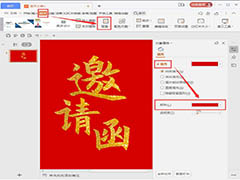
wps2019怎么制作烫金字体的邀请函? wps烫金文字的做法
wps2019怎么制作烫金字体的邀请函?wps2019中想要制作一款烫金字体,该怎么制作漂亮的烫金字体呢?下面我们就来看砍wps烫金字体邀请安的做法,需要的朋友可以参考下2020-09-29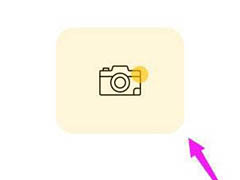 WPS2019怎么设计扁平化的UI相机图标?wps中想要设计一款扁平化的相机图标,该怎么设计这款图标呢?制作也很简单,下面我们就来看看详细的教程,需要的朋友可以参考一下2020-09-25
WPS2019怎么设计扁平化的UI相机图标?wps中想要设计一款扁平化的相机图标,该怎么设计这款图标呢?制作也很简单,下面我们就来看看详细的教程,需要的朋友可以参考一下2020-09-25 WPS2019怎么设计豹纹字体?wps中想要设计一款艺术字体,比如豹纹图案的字体,该怎么设置呢?下面我们就来看看wps填充艺术字的技巧,需要的朋友可以参考下2020-09-25
WPS2019怎么设计豹纹字体?wps中想要设计一款艺术字体,比如豹纹图案的字体,该怎么设置呢?下面我们就来看看wps填充艺术字的技巧,需要的朋友可以参考下2020-09-25 wps2019怎么让本地文件夹变身在线网盘?wps2019可以将本地的文件夹变身为在线网盘,具体该怎么操作呢?下面我们就来看看详细的教程,需要的朋友可以参考下2020-09-21
wps2019怎么让本地文件夹变身在线网盘?wps2019可以将本地的文件夹变身为在线网盘,具体该怎么操作呢?下面我们就来看看详细的教程,需要的朋友可以参考下2020-09-21 wps2019表格数据怎么添加千分位?wps2019表格中的数据想要添加千分位,该怎么设置呢?下面我们就来看看详细的教程,需要的朋友可以参考下2020-09-03
wps2019表格数据怎么添加千分位?wps2019表格中的数据想要添加千分位,该怎么设置呢?下面我们就来看看详细的教程,需要的朋友可以参考下2020-09-03 WPS怎么画公文包图标?需要使用wps绘制一个公文包,该怎么绘制呢?下面我们就来看看WPS文件包的画法,很简单,需要的朋友可以参考下2020-08-26
WPS怎么画公文包图标?需要使用wps绘制一个公文包,该怎么绘制呢?下面我们就来看看WPS文件包的画法,很简单,需要的朋友可以参考下2020-08-26
wps2019怎么更改默认粘贴模式?wps设置自动匹配当前格式的技巧
wps2019怎么更改默认粘贴模式?wps2019文档在复制粘贴的时候,想要设置粘贴在动匹配当前格式,该怎么设置呢?下面我们就来看看wps设置自动匹配当前格式的技巧,需要的朋友2020-08-12 wps2019文档怎么固定行数和每行字符数量?为了让wps文档看上去更整洁,想要固定每张的行数和每行的字符数量,该怎么设置呢?下面我们就来看看详细的教程,需要的朋友可以参2020-08-07
wps2019文档怎么固定行数和每行字符数量?为了让wps文档看上去更整洁,想要固定每张的行数和每行的字符数量,该怎么设置呢?下面我们就来看看详细的教程,需要的朋友可以参2020-08-07 wps2019打印时怎么显示行号列标?wps2019文件打印的时候,想要显示行号列标,该怎么显示呢?下面我们就来看看详细的教程,需要的朋友可以参考下2020-08-06
wps2019打印时怎么显示行号列标?wps2019文件打印的时候,想要显示行号列标,该怎么显示呢?下面我们就来看看详细的教程,需要的朋友可以参考下2020-08-06





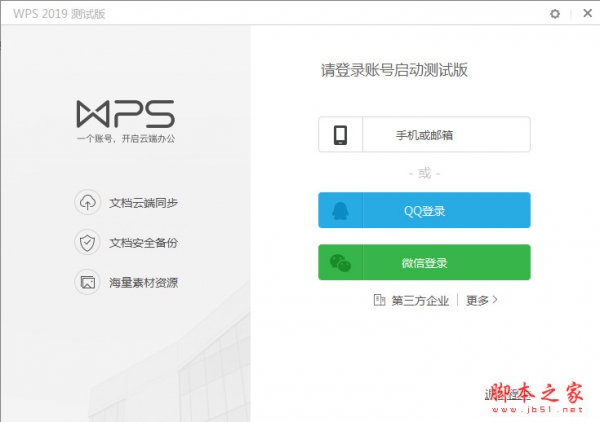


最新评论